Вы можете использовать различные региональные настройки для ящиков пользователей Exchange/Office 365. В региональных настройках почтового ящика определяются формат времени и даты, часовой пояс, настройки языка и название почтовых папок. В этой статье мы рассмотрим, как управлять региональными настройками ящиков в on-premises Exchange и Office 365 через Outlook Web Access и PowerShell.
Outlook при первом подключении к новому почтовому ящику задает его языковые настройки (локализации) в соответствии с настройками профиля пользователя Windows. Если пользователь первый раз подключился к своему ящику из английской редакции Windows (или ОС с английскими настройками локализации), у него в ящике имена стандартных папок будут отображаться по-английски. Вместо “Входящие<” – “Inbox”, вместо “Отправленные” – “Sent Items”, “Исходящие» – “Outbox” и так далее. В дальнейшем Outlook не позволяет изменить языковые параметры ящика.
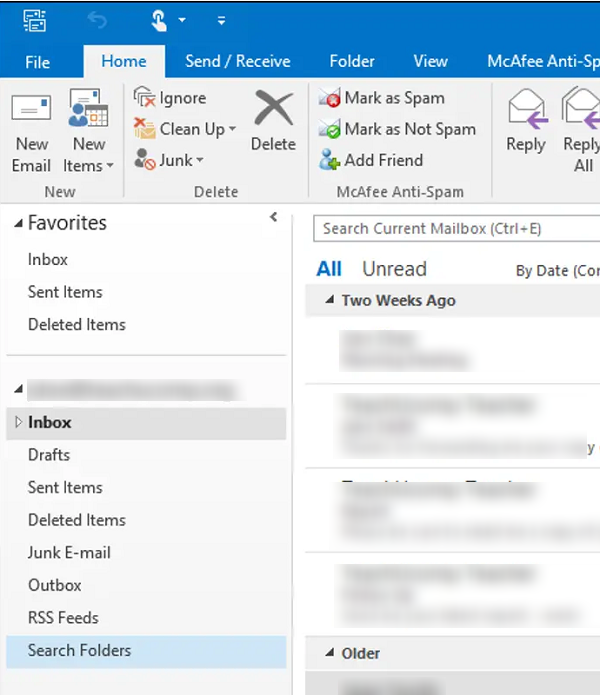
Изменить язык названий папок через Outlook Web Access
Допустим, у пользователя выводятся английские имена стандартных папок Outlook, и он хочет изменить их на русские. Для этого пользователю нужно воспользоваться браузером, чтобы войти в свой ящик через Outlook Web Access.
Затем в OWA перейдите в Options (Параметры) -> General (Общие) -> Region and time zone (Регион и часовой пояс). В открывшейся форме установите необходимые региональные параметры: выберите язык интерфейса (я сменил его на Русский), часовой пояс и формат времени/даты. Если вам нужно переименовать названия стандартных папок Outlook в соответствии с новыми настройками, отметьте опцию “Rename default folder so their names match the specified language” (“Переименуйте используемые по умолчанию папки, чтобы язык их названия совпадал с указанным”).
Нажмите кнопку Сохранить.
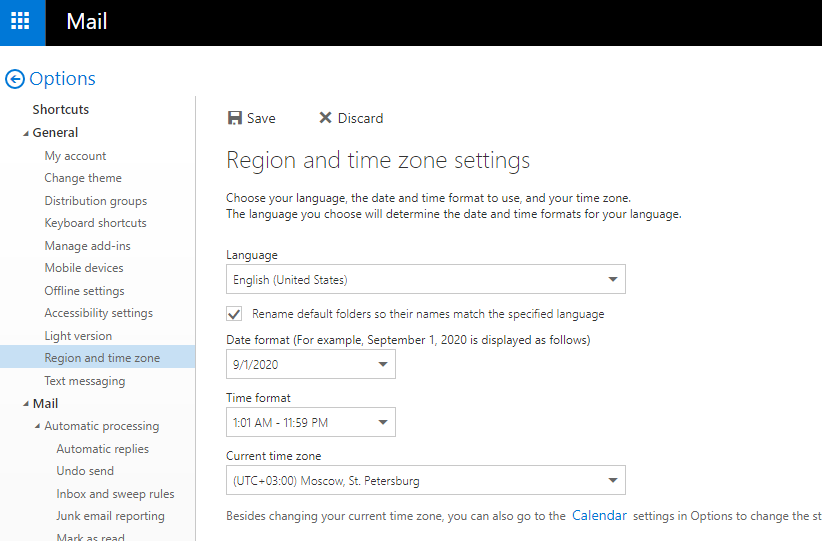
После этого перезагрузите страницу OWA и убедитесь, что названия стандартных папок Outlook и интерфейс почтового ящика сменился на русский.
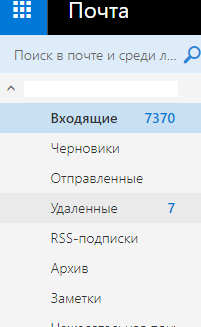
Настройка региональных параметров ящика с помощью PowerShell
В организации Exchange/Office 365 вы можете управлять региональными настройками ящика с помощью PowerShell.
Подключитесь к своему Exchange серверу или тенанту Office 365 с помощью PowerShell.
$365Cred = Get-Credential
$Session = New-PSSession -ConfigurationName Microsoft.Exchange -ConnectionUri _https://outlook.office365.com/powershell-liveid/ -Credential $365Cred -Authentication Basic -AllowRedirection
Import-PSSession $Session
Если для аккаунта включен MFA, используйте для подключения модуль Exchange Online PowerShell V2 (EXO V2):
Connect-ExchangeOnline -UserPrincipalName kbuldogov@winitpro.onmicrosoft.com -ShowProgress $true
Чтобы вывести региональные настройки ящика, выполните команду:
Get-MailboxRegionalConfiguration -Identity aaivanov

Get-MailboxRegionalConfiguration
,
Set-MailboxRegionalConfiguration
работают как в Exchange 2013, 2016, 2019 так и в Office 365.Чтобы изменить язык стандартных папок Outlook на английский, а часовой пояс на московский (GMT+03:00), выполните следующую команду:
Get-Mailbox aaivanov| Set-MailboxRegionalConfiguration -LocalizeDefaultFolderName:$true -Language "en-US" -TimeZone "Russian Standard Time"
Get-TimeZone -ListAvailable
Если нужно только переименовать стандартные папки Outlook с английских на русские, выполните:
Get-Mailbox aaivanov| Set-MailboxRegionalConfiguration -LocalizeDefaultFolderName:$true -Language "ru-RU" –DateFormat “yyyy-MM-dd” –TimeFormat “HH:mm”
Имена папок в Outlook изменяется сразу.
DateFormat "M/d/yyyy" isn't valid for current language setting "ru-RU". Valid formats include "dd.MM.yyyy, dd.MM.yy, d.M.yy, dd/MM/yy, yyyy-MM-dd"
или
The TimeFormat "h:mm tt" isn't valid for current language setting "ru-RU". Valid formats include "H:mm, HH:mm".
Если вы не хотите указывать формат времени/даты вручную, можно использовать формат по умолчанию для указанного языка с помощью параметров Set-MailboxRegionalConfiguration:
-DateFormat $null -TimeFormat $null
Вы можете изменить региональные настройки сразу для всех пользователей сервера:
Get-Mailbox -Server spb-msg01 -ResultSize unlimited -Filter {RecipientTypeDetails -eq 'UserMailbox'} | Set-MailboxRegionalConfiguration -TimeZone "Russian Standard Time" -LocalizeDefaultFolderName:$true -Language "en-gb"
Сбросить названия стандартных папок ящика с помощью Outlook
Если ящик пользователя пустой, или для него применили новые языковые настройки без переименования папок, вы можете сбросить имена стандартных папок ящика Exchange с помощью Outlook. Для этого нужно установить необходимые региональные параметры Windows и запустить Outlook с параметром ResetFolderNames:
outlook.exe /resetfoldernames
При следующем запуске Outlook покажем русские имена папок.
Если первая команда не сработала (зависит от версии Outlook), попробуйте выполнить:
outlook.exe /resetfolders











Добрый день! А как поменять настройки для всех в Exchsnge Online, Teams, One drive и т д?
Региональные настройки для всех сервисом Microsoft 365 (кроме Exchange online) можно поменять так:
Get-MsolUser -UserPrincipalName user1@contoso.com | Set-MsolUser -PreferredLanguage "ru-ru"Get-MsolUser -UserPrincipalName user1@contoso.com | Set-MsolUser –UsageLocation RU
Это для одного юзера, а можно как то для всех скопом?
Get-MsolUser | Set-MsolUser -PreferredLanguage "ru-ru"А как сменить язык в web outlook, Teams для всех? Я так понимаю приложения всёравно смотрит на регион какой указан в системе и оттуда уже тянет языковые настройки!
Имеется в виду сменить язык в десктопных клиентах или в web app?
На клиентах там настройки хранятся локально, если для пользователя m365 стояли изначально другие региональные и языковые настройки, то после первого запуска клиента на компьютере их придется менять локально.
_https://learn.microsoft.com/en-us/microsoft-365/troubleshoot/access-management/set-language-and-region
Список часовых поясов:
Get-ChildItem "HKLM:\Software\Microsoft\Windows NT\CurrentVersion\Time zones" | foreach {Get-ItemProperty $_.PSPath}; $TimeZone | sort Display | Format-Table -Auto PSChildname,Display
Сменить часовой пояс для всех ящиков:
Get-Mailbox -ResultSize unlimited | Set-MailboxRegionalConfiguration -TimeZone "Russian Standard Time"Так правильнее:
$TimeZone = Get-ChildItem "HKLM:\Software\Microsoft\Windows NT\CurrentVersion\Time zones" | foreach {Get-ItemProperty $_.PSPath}; $TimeZone | sort Display | Format-Table -Auto PSChildname,Display